Je vynikajúce, že hudobná služba Spotifypodporuje Linux s aplikáciami Snap, Flatpak a Ubuntu, ale celkovo je aplikácia ťažkopádna a na Linuxových počítačoch nefunguje s minimálnymi zdrojmi. To je dôvod, prečo Librespot prišiel na scénu, aby používatelia mohli počúvať Spotify z terminálu Linux.
Nainštalujte program Librespot
Inštalácia programu Librespot si vyžaduje inštaláciu niekoľkých závislostí od vytvorenia. Predtým, ako sa dokážeme zaoberať zdrojovým kódom, je nevyhnutné prejsť na to, ako získať všetko potrebné na zostavenie.
Závislosti distribúcií Linuxu sa mierne líšia, takže to nemusí fungovať na 100% času. Viac informácií o závislostiach, ktoré potrebujete, nájdete na stránke vývojára na stránke GitHub.
Debian / Ubuntu
V Debiane a Ubuntu musia používatelia nainštalovať balík „build-essential“, programovací jazyk Rust a balík „libasound2-dev“. Na fungovanie so zdrojovým kódom budete potrebovať aj program Git.
sudo apt install build-essential cargo libasound2-dev rust git
fedora
Používatelia Fedory budú musieť nainštalovať balík „alsa-lib-devel“, balík „make“, balík „gcc“ a programovací jazyk Rust. Aby ste mohli pracovať s GitHub, musíte nainštalovať Git.
sudo dnf install alsa-lib-devel cargo make gcc rust git -y
Arch Linux
Na inštaláciu je dosť málo závislostíArch Linux postaviť Librespot. Našťastie pre vás je však celý program vo vnútri Arch Linux AUR, takže nie je potrebné žiadne úsilie. Stačí nainštalovať závislosti podľa nižšie uvedených príkazov, ako aj Librespot na Arch.
Najskôr nainštalujte balíky Git a Base-devel na Arch Linux s pacman.
sudo pacman -S git base-devel
Klonujte zostavu balíka AUR balíka Trizen, aby inštalácia Librespotu bola oveľa rýchlejšia.
git clone https://aur.archlinux.org/trizen.git
Presuňte terminál do priečinka „trizen“ a zostavte ho makepkg.
cd trizen
makepkg -sri
Na inštaláciu Librespotu použite Trizen.
trizen -S librespot-git
Zostavte softvér
Pri starostlivosti o všetky závislé klonujte zdrojový kód do počítača so systémom Linux pomocou systému Windows git klon Príkaz.
git clone https://github.com/librespot-org/librespot.git
Presuňte terminálové okno do priečinka „librespot“ pomocou CD Príkaz.
cd librespot
Potom budete môcť vytvoriť Librespot pomocou náklad Príkaz.
cargo build --release
Akonáhle je program hotový, presuňte zostavené súbory zo zložky zdrojového kódu na nové miesto v adresári „opt“ pomocou príkazov uvedených nižšie.
cd librespot/target/release/ mkdir -p /opt/librespot/ sudo mv * /opt/librespot/
Pomocou dotyku vytvorte nový skript na ľahké spustenie softvéru.
sudo touch /usr/local/bin/librespot
Otvorte súbor skriptu pomocou Nano.
sudo nano -w /usr/local/bin/librespot
Vložte nasledujúci kód do Nano.
#!/bin/bash
##Librespot runner
cd /opt/librespot/
sudo ./librespot -n "Librespot" -b 320 -c ./cache --enable-volume-normalisation --initial-volume 75 --device-type avr
Uložte Nano pomocou Ctrl + Oa ukončite s ctrl + X. Potom aktualizujte povolenia súboru skriptu pomocou chmod Príkaz.

sudo chmod +x /usr/local/bin/librespot sudo chmod 755 /opt/librespot/
Potom môžete spustiť aplikáciu Librespot z okna terminálu pomocou:
librespot
Používanie služby Librespot
LibreSpot nie je terminálovou aplikáciou v tom zmysle, žemá plné textové užívateľské rozhranie, ktoré sa má používať. Funguje to však s aplikáciou Spotify connect, takže ak váš počítač so systémom Linux nedokáže spracovať množstvo pamäte RAM, ktorú potrebuje oficiálny klient servera Spotify, je to zďaleka najlepšia alternatíva.
Ak chcete používať aplikáciu Librespot, začnite užívanímz smartfónu a nainštalujte doň aplikáciu Spotify. Po nastavení aplikácie sa prihláste do svojho účtu Spotify. Postupujte podľa pokynov krok za krokom a naučte sa, ako prehrávať hudbu prostredníctvom Librespotu.
Krok 1: Prejdite na telefóne do aplikácie Spotify a klepnite natlačidlom vyhľadávania vyhľadajte interpreta, zoznam skladieb, album alebo skladbu, ktorú si chcete vypočuť, a klepnutím na ňu povedzte aplikácii Spotify na smartfóne, aby ju začala hrať.
Krok 2: Otvorte v spodnej časti okno prehrávania, aby sa na vašom smartfóne zobrazilo na celej obrazovke.
Krok 3: Ak chcete zastaviť prehrávanie hudby v aplikácii, pozastavte ju, ale nezatvárajte okno prehrávania.
Krok 4: Pozrite sa do ľavej dolnej časti Spotifyprehrávacie okno aplikácie pre bielu ikonu a klepnutím na ňu prstom sa zobrazí vyskakovacie okno „Spotify Connect“. Ak ikonu nenájdete, vyzerá to ako logo Smartphone / TV.
Krok 5: Po klepnutí na ikonu Spotify Connect sa na vašom smartfóne objaví nové okno. V tomto okne sa uvádza „Pripojiť k zariadeniu“ a zobrazí sa zoznam vašich zariadení podporujúcich funkciu Spotify Connect.
Krok 6: V okne „Pripojiť k zariadeniu“ klepnite na zariadenie označené „Librespot“.
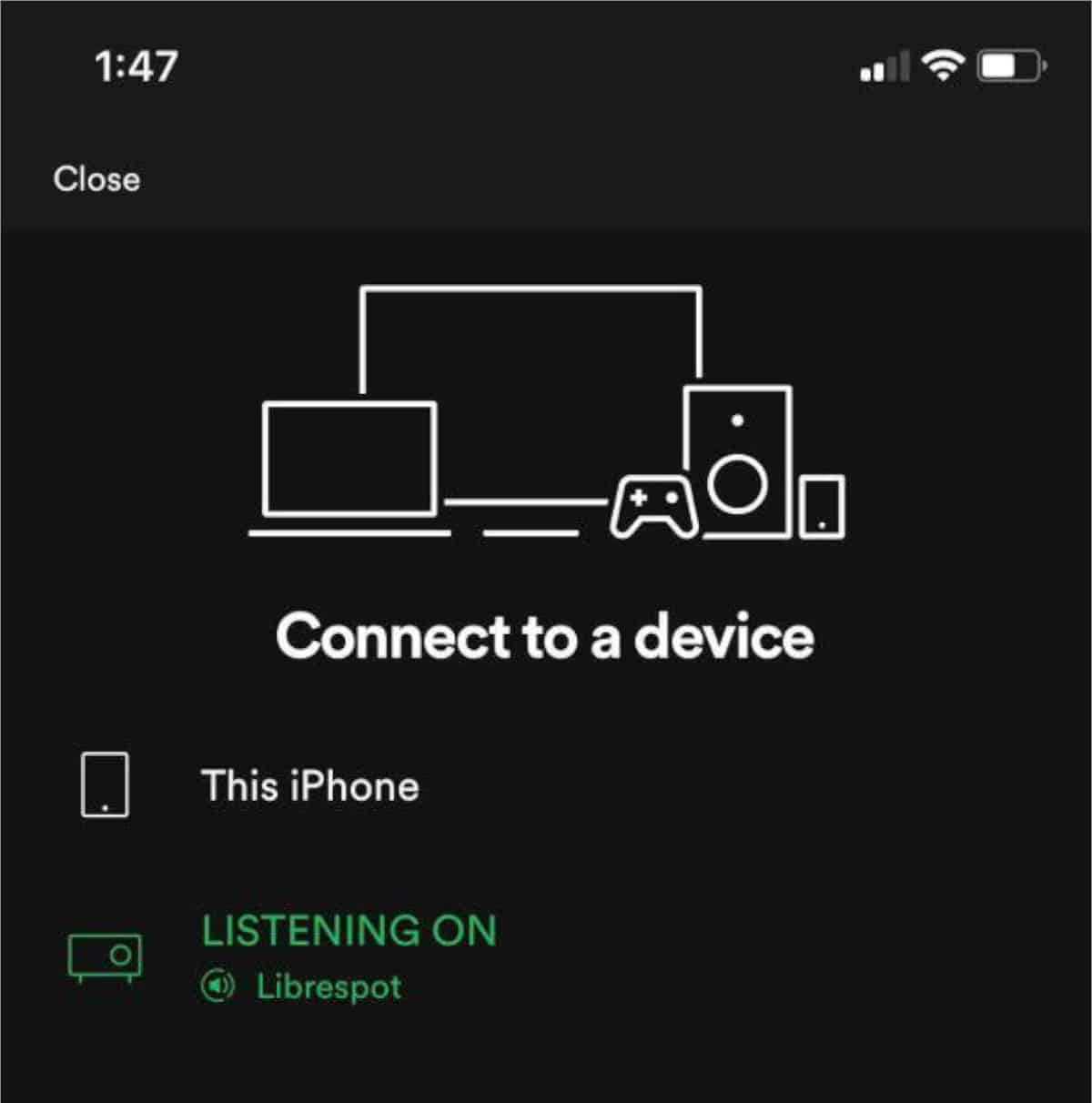
Krok 7: Stlačením tlačidla Prehrať na hudbu, ktorú ste predtým pozastavili, si môžete vypočuť Spotify prostredníctvom terminálu Linux na vašom počítači!
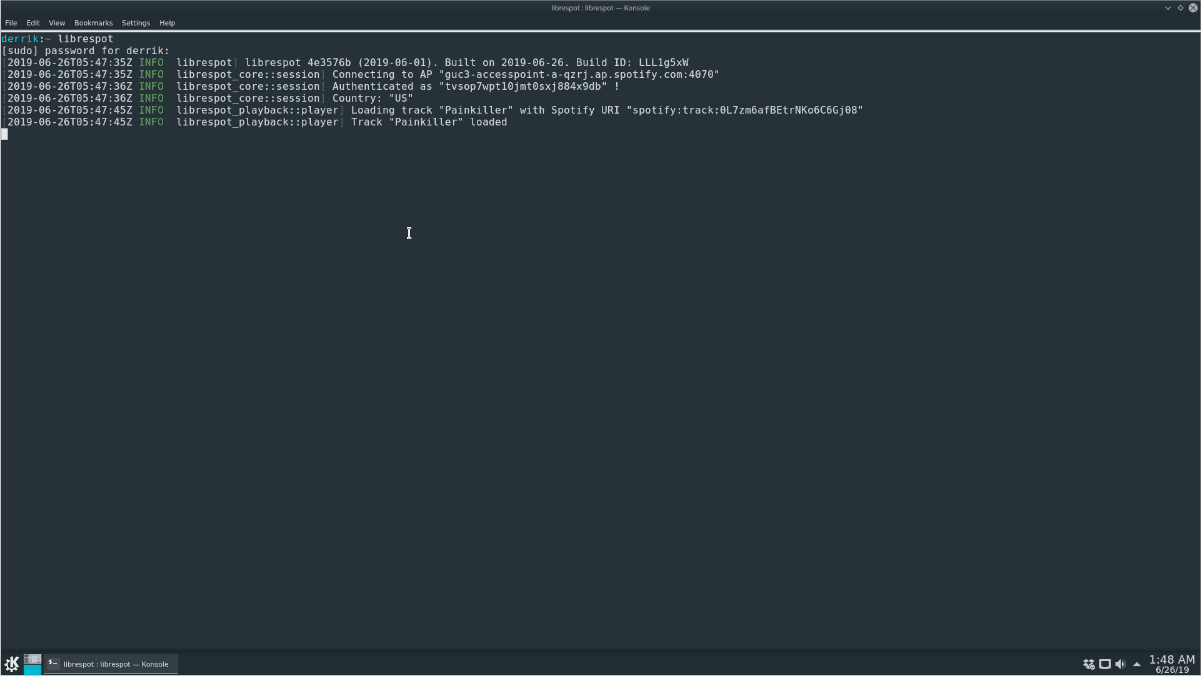













Komentáre